win7中word怎么统计字数
发布日期:2016-10-23 作者:老毛桃系统 来源:http://www.1zd1.com
win7中word怎么统计字数?
当你们大学快毕业的时候就需要写一篇论文,这篇论文是有硬性要求的,有的老师可能会要求你们要写多少字,但是你们要是一个字一个字的算,那要算很久,于是就想到用word的统计字数功能,那么word如何看字数统计呢?下面就和大家共享一下操作办法,但愿可以协助到您。
系统推选:台式机win7系统下载
1、在word2003中怎么查看字数呢,单击菜单栏的“工具”,选择列表中的“字数统计”,变弹出“字数统计”对话框,里面包含许多统计信息。
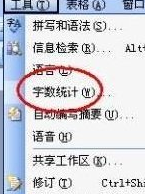
2、在word2007中可以很方便的查看文章字数以及选中的文字的字数。默认状态下,在左下角状态栏中,有字数统计直接显示字数
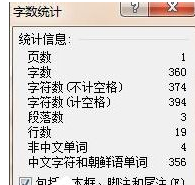
3、如果状态栏中没有显示字数,则可以自定义将其显示出来。在状态栏上右击,弹出自定义状态栏,将“字数统计”前面的打上勾。
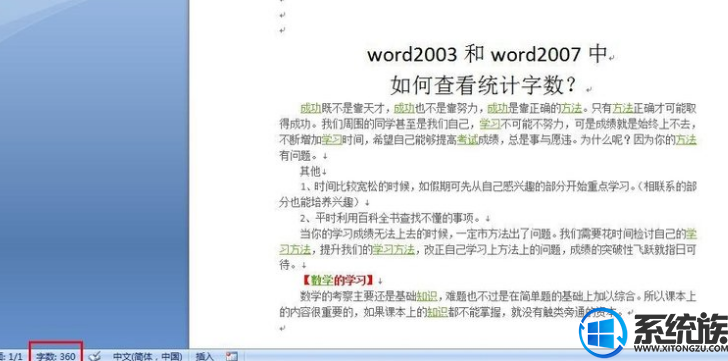
4、另外,在菜单栏中也可以查看到字数统计。单击菜单栏中的“审阅”在“校对”框中最后一个就是“字数统计”了,点击字数统计,便可以查看到当前的字数了。
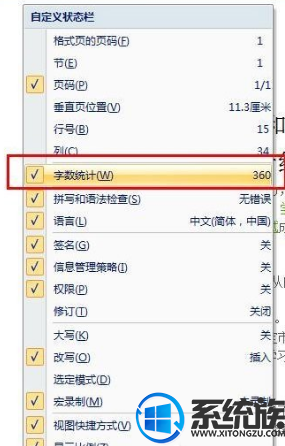
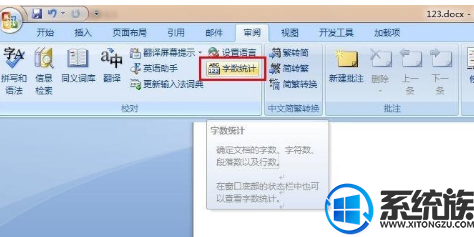
上面就是本期的具体内容啦,感谢大家对你们系统城的喜爱和浏览,觉得本文不错就收藏和共享起来吧,感兴致的小伙伴赶紧动手试试吧,但愿可以协助到您,如果大家有什么更好的办法也可以和你们共享一下!
系统推荐
- 深度技术Windows7 专业装机版32位 2021.052021-04-14
- 电脑公司最新64位win10体验优质…2021-11-14
- 萝卜家园Windows10 通用中秋国庆版32位 2020.102020-10-01
- 老毛桃 GHOST WIN7 SP1 X86 经典旗舰版 V2017.032018-12-12
- 深度技术WinXP 可靠装机版 2021.052021-04-14
- 深度技术Windows xp 精英装机版 2020.092020-08-16
- 雨林木风Windows7 特别装机版64位 2020.102020-09-18
- 雨林木风WinXP 修正装机版 2020.082020-07-13
- 深度技术Windows xp 经典装机版 2021.042021-03-15
- 老毛桃 Win8.1 青年装机版 2019.12(64位)2019-11-19
教程推荐
- 教你win7系统中玩梦幻西游总是一卡一卡的方法?2019-09-30
- xp系统打开solidworks提示VBE6ExT.oLB不能被加载的方法…2019-08-10
- 大师教您win10系统手动设置dns解决网页打不卡的问题2019-11-08
- win10系统写字板乱码怎么办|win10写字板乱码的设置技巧2019-07-02
- 小编教你xp系统下CAd图纸打开速度很慢的步骤?2018-05-21
- 图文教你win10系统更改电脑临时文件夹的位置的方案2019-10-10
- 安装好wn7系统发现可使用内存变少如何回事?2016-06-07
- win7怎么自动关上显示器|win7自动关上显示器的办法2013-01-14
- xp系统主题被禁用的修复技巧2019-08-08
- win7高对比度配置点了没反应的完美处理办法2013-01-10
